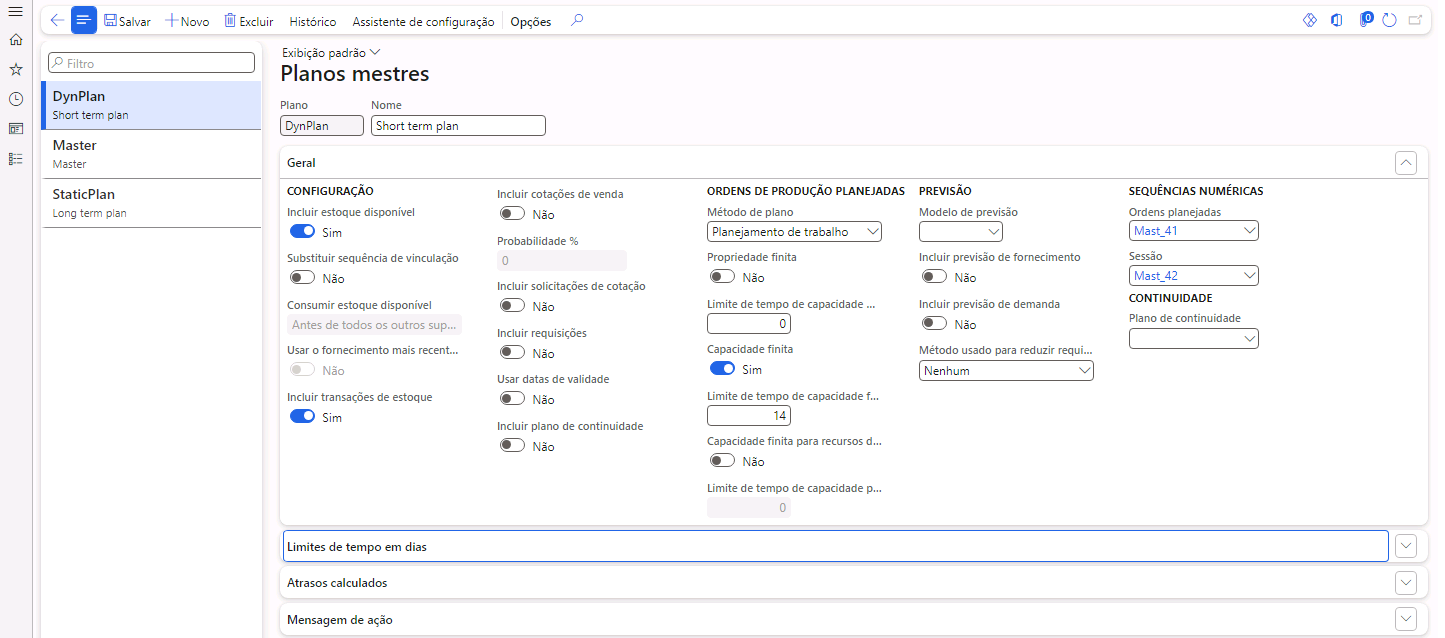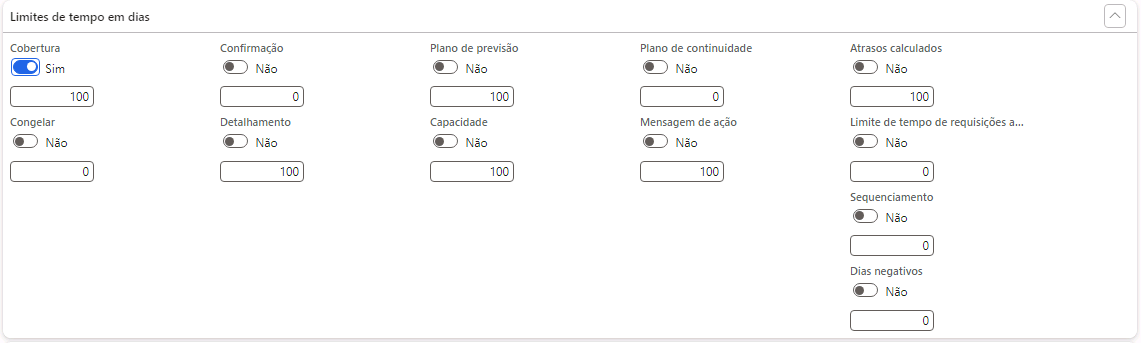Criar um plano mestre
Para planejamento de curto prazo, seja por uma frequência diária, semanal ou mensal, considere usar um plano dinâmico para manter-se atualizado com as alterações nas operações diárias, como os requisitos mínimos/máximos, para garantir que os diários de estoque de segurança criados atendam aos requisitos de itens disponíveis.
Para planos de longo prazo, que geralmente ocorrem anualmente, você precisa definir margens de segurança mais longas para se proteger contra circunstâncias imprevisíveis, como lidar com fornecedores que não entregam os produtos conforme prometido.
Toda vez que você executar o planejamento mestre, configure o plano dinâmico para que ele seja atualizado com o novo plano de necessidades. Você pode especificar essas configurações na página Parâmetros de planejamento mestre.
Com base nos parâmetros configurados, o Planejamento mestre verifica o estoque disponível e fatora todas as ordens de venda (incluindo cotações de venda, caso estejam incluídas na configuração do plano mestre), transações de estoque, ordens de compra e ordens de produção planejadas anteriormente.
Em seguida, o Planejamento mestre cria novas ordens planejadas, caso você tenha selecionado regeneração ao executar um plano. Ele também pode atualizar o plano existente com Ações e Atrasos calculados.
Manter ordens planejadas
Você pode gerenciar as ordens planejadas no espaço de trabalho Planejamento mestre, na lista Ordem planejadas ou nas listas Ordens de produção planejadas, Ordens de compra planejadas e Transferências planejadas. Você pode usar o campo Status para acompanhar seu progresso. Use os valores a seguir quando for gerenciar ordens planejadas:
Quando o planejamento mestre gera ordens planejadas, elas recebem o status Não processado.
Se você decidir não confirmar uma ordem planejada, pode dar a ela o status de Concluída.
Quando você decidir confirmar uma ordem planejada, pode dar a ela o status de Aprovada. Esse status indica que você aprova a confirmação da ordem planejada, mas ela ainda não foi confirmada.
Observação
Uma ordem planejada aprovada é transferida, no estado atual, para o próximo cálculo do planejamento mestre.
Você pode confirmar ordens planejadas selecionando Confirmar para as seguintes ordens planejadas:
A ordem planejada selecionada
Várias ordens planejadas
Ordens planejadas geradas por um detalhamento na página Detalhamento. Selecione Ordens planejadas, selecione a ordem planejada e, em seguida, Confirmar.
Quando uma ordem planejada é confirmada, as ordens são criadas com base no tipo de referência de cada ordem, como Compra, Produção, Kanban e Transferência.
Atrasar datas no planejamento mestre
O planejamento mestre pode calcular a data de processamento mais antiga de uma transação, com base nos prazos de entrega, disponibilidade de material, disponibilidade de capacidade e vários parâmetros de planejamento.
Um atraso calculado é uma ordem gerada pelo sistema com uma data de conclusão que se baseia nos prazos de entrega de todos os níveis de itens. Uma data de atraso calculada será gerada se o planejamento mestre calcular uma data de ordem, talvez para um item de nível inferior, que antecede a data de hoje. Em seguida, o planejamento mestre agenda a ordem para uma data posterior à data de hoje e inclui os prazos de entrega que começam com qualquer item de componente de nível inferior. A data de atraso calculada é uma data de conclusão realística com base nos dados atuais.
Se o planejamento mestre calcular uma data de ordem que antecede a data atual, a ordem não poderá ser processada a tempo. Portanto, a ordem será atrasada. Nesse caso, o planejamento mestre planejará a ordem para após a data atual e incluirá prazos de entrega. Esses prazos de entrega começam com qualquer item de componente de nível inferior. Em seguida, a ordem receberá uma data de atraso. Uma data de atraso é uma data de conclusão realística, com base nos dados atuais. O planejamento mestre também calculará o número de dias de atraso.
Em algumas situações, você pode optar por não calcular os atrasos, como quando os usuários sabem que podem agilizar os prazos de entrega selecionando modos de entrega alternativos.
Você pode configurar como os atrasos são calculados para um grupo de cobertura. Em seguida, você poderá anexar o grupo de cobertura a um item posteriormente.
Na página Parâmetros do planejamento mestre, você pode definir a hora de início para o cálculo de atrasos. Se uma ordem for processada após esse horário, um atraso de um dia será adicionado à data de atraso da ordem.
Atrasos limitados na configuração da produção com vários níveis de BOM
Ao trabalhar com atrasos em uma configuração de produção com vários níveis de BOM, é importante observar que apenas os itens diretamente acima do item (na estrutura da BOM) que está causando o atraso serão atualizados com atraso como parte da execução do planejamento mestre. Outros itens na estrutura da BOM não terão o atraso aplicado até a primeira execução do planejamento mestre, quando a ordem planejada para o nível superior for aprovada ou confirmada.
Para contornar essa limitação conhecida, as ordens de produção na parte superior da estrutura da BOM com atrasos podem ser aprovadas (ou confirmadas) antes da próxima execução do planejamento mestre. Assim, o atraso da ordem de produção planejada aprovada atrasada será mantido, e todos os componentes subjacentes serão atualizados de acordo. Mensagens de ação também podem ser usadas para identificar ordens planejadas que podem ser movidas para uma data posterior, devido a outros atrasos na estrutura da BOM.
Data desejada
Na página Ordem planejada, na guia Atrasos, está a Data desejada para a ordem planejada. A data desejada de uma ordem planejada é a data base para atrasos, uma data calculada que é igual à Data solicitada calculada da Necessidade líquida. Se a ordem planejada for uma linha de BOM, uma linha de produção ou uma linha kanban, a data desejada será com base na Data da necessidade, e a data desejada não será exibida na página Ordem planejada.
Página Planos mestres
A página Planos mestres contém configurações de parâmetros que orientam como o aplicativo calcula requisitos para cada plano.
Vá para Planejamento mestre > Configuração > Planos > Planos mestres para criar e manter planos mestres.
Os parâmetros a seguir estão na FastTab Geral nas configurações de um plano mestre.
Incluir estoque disponível: selecione essa opção se o cálculo do planejamento mestre precisar incluir os níveis de estoque disponível do item. Se os níveis de itens de estoque disponíveis não precisarem ser incluídos, as ordens planejadas poderão ser geradas para os itens que já estão em estoque.
Incluir transações de estoque: selecione essa opção se o cálculo do planejamento mestre precisar incluir todas as transações esperadas. Isso inclui ordens de venda e ordens de compra, diários de estoque, ordens de produção que ainda não foram registradas como recebimentos físicos e saídas do estoque.
% de probabilidade: se você selecionou a opção Incluir cotações de venda, poderá selecionar uma porcentagem de probabilidade. O cálculo do planejamento mestre inclui todas as ordens de venda ou de projeto do tipo Cotação que têm a mesma porcentagem de probabilidade ou maior.
Incluir solicitações de cotação: selecione essa opção para incluir solicitações de cotação. As transações que têm o status de recebimento de Recebimento de cotação são incluídas no cálculo do planejamento mestre.
Incluir requisições: selecione essa opção para incluir a demanda de requisições que têm a finalidade de Reabastecimento no cálculo do planejamento mestre. As requisições que têm a finalidade de Reabastecimento e foram aprovadas são incluídas.
Método de agendamento: selecione o método de agendamento das ordens de produção planejadas que são geradas durante o planejamento mestre. O agendamento de operações fornece uma agenda aproximada que não exige que você decida qual recurso específico executará cada operação. Esse método também exige menos dos recursos do sistema. Se você selecionar o agendamento de trabalho, uma ordem de produção planejada será agendada em detalhes, e um trabalho será agendado automaticamente para a ordem de produção planejada quando ela for confirmada.
Propriedade finita: selecione essa opção para indicar que o planejamento da capacidade para a ordem de produção planejada deve considerar que a ID de propriedade solicitada está disponível. Você pode criar e atualizar propriedades na página Propriedades.
Limite de tempo de capacidade de agendamento regressivo: insira um período em dias, a partir da data de requisito de uma ordem e retroativamente, durante o qual o planejamento mestre pesquisa para identificar a capacidade disponível. Se não houver capacidade disponível, o agendamento continuará a partir da data de requisito da ordem.
Capacidade finita: selecione essa opção para indicar que o agendamento de ordens de produção planejadas considerará a capacidade que já foi reservada. As ordens de produção planejadas são agendadas retroativamente a partir da data do requisito. Se a capacidade não estiver disponível, o requisito de itens de componente será procurado em uma data anterior à que a sequência de produção ideal pode executar. Se a capacidade puder ser alterada conforme a mudança de requisito, como quando você estiver trabalhando com turnos, não selecione essa opção porque os tempos de processamento calculados serão incorretos. O agendamento considera a capacidade já reservada somente se você selecionou a opção Capacidade finita na página Recursos. Selecionar essa opção torna o campo Limite de tempo de capacidade finita disponível para modificação.
Limite de tempo de capacidade finita: insira um período em dias, a partir da data atual, durante o qual as ordens de produção planejadas são agendadas usando Capacidade finita. Você não pode deixar esse campo em branco. Esse campo funciona com o limite de tempo de capacidade que pode ser configurado na FastTab Limites de tempo ou na página Grupos de cobertura. Esse campo só está disponível quando você seleciona a opção Capacidade finita. Para incluir um recurso no agendamento da capacidade finita, selecione o campo Capacidade finita no recurso individual ou no grupo de recursos.
Exemplo 1: insira 15 neste campo e defina o limite de tempo de capacidade como 100. O planejamento mestre usa a capacidade finita pelos primeiros 15 dias e a capacidade infinita pelos dias restantes do limite de tempo.
Exemplo 2: você insere 25 nesse campo, e o item pertence a um grupo de cobertura que indica um limite de tempo de capacidade de 10. O planejamento mestre usa a capacidade finita por 10 dias.
Exemplo 3: você insere 0 (zero) nesse campo. O planejamento mestre não usa a capacidade finita.
Capacidade finita para recursos de afunilamento: selecione essa opção para calcular o planejamento mestre usando a capacidade finita para os recursos definidos como recursos de afunilamento. Você pode usar o agendamento de afunilamento para estender o limite de tempo da capacidade finita para um número limitado de recursos. Os recursos de afunilamento podem ser agendados usando a capacidade finita por um período mais longo do que os recursos sem afunilamento. Esse campo só está disponível quando você seleciona a opção Capacidade finita.
Incluir previsão de fornecimento: depois de selecionar um modelo de previsão, selecione essa opção para incluir a previsão de fornecimento no plano mestre atual. Se você não selecionar essa opção, as transações de previsão de fornecimento não serão incluídas no plano mestre.
Incluir previsão de demanda: depois de selecionar um modelo de previsão, selecione essa opção para incluir a previsão de demanda no plano mestre atual. Se você não selecionar essa opção, as transações de previsão de demanda não serão incluídas no plano mestre.
Método usado para reduzir requisitos de previsão: selecione um método a ser usado para reduzir os requisitos de previsão durante o planejamento mestre.
Nenhum: os requisitos de previsão não são reduzidos durante o planejamento mestre.
Percentual - chave de redução: os requisitos de previsão são reduzidos de acordo com as porcentagens e os períodos definidos pela chave de redução.
Transações - chave de redução: os requisitos de previsão são reduzidos pelas transações que ocorrem durante os períodos definidos pela chave de redução.
Transações – período dinâmico: os requisitos de previsão são reduzidos pelas transações de ordem reais que ocorrem durante o período dinâmico, que abrange as datas de previsão atuais e termina com o início da próxima previsão. Esse método não usa ou exige uma chave de redução, e ao selecionar essa opção:
Se a previsão for totalmente reduzida, os requisitos para a previsão atual se tornarão 0 (zero).
Se não houver previsão futura, os requisitos de previsão da última previsão que foi inserida serão reduzidos. Os limites de tempo e os dias positivos são incluídos no cálculo de redução de previsão.
Se as transações de ordem reais forem maiores do que os requisitos previstos, as transações restantes não serão encaminhadas para o próximo período de previsão.
Ordens planejadas: selecione a sequência numérica a ser usada para separar as ordens planejadas. Toda vez que uma ordem planejada é criada, ela recebe um número sequencial dessa sequência numérica. É recomendável que você forneça às ordens planejadas a própria sequência numérica para poder diferenciá-las de outros requisitos.
Os parâmetros a seguir são da FastTab Limites de tempo em dias:
Cobertura: selecione essa opção para substituir o limite de tempo de cobertura do item durante o planejamento mestre. Se você selecionar essa opção, insira o número de dias em que o cálculo do planejamento mestre deve cobrir os requisitos. O limite de tempo de cobertura é calculado para frente a partir da data atual. Os requisitos que ocorrerem antes da data atual serão sempre processados.
Congelar: selecione essa opção para substituir o limite de tempo de congelamento do item durante o planejamento mestre. Se você selecionar essa opção, insira o número de dias em que a atividade de planejamento ficará congelada. Nenhuma nova ordem planejada será gerada, e as ordens planejadas existentes não poderão ser alteradas.
Confirmação: selecione essa opção para substituir o limite de tempo de confirmação do item durante o planejamento mestre. Se você selecionar essa opção, insira o número de dias em que as ordens de compra planejadas e as ordens de produção são confirmadas automaticamente. O limite de tempo é calculado para frente a partir do planejamento mestre. Um item deve estar associado a um fornecedor para que ocorra a confirmação automática de uma ordem de compra planejada.
Detalhamento: selecione essa opção para substituir o limite de tempo de detalhamento do item durante o planejamento mestre. Se você selecionar essa opção, insira o número de dias em que as BOMs (listas de materiais) são detalhadas para calcular requisitos para itens de componente. O limite de tempo é calculado para frente a partir da data atual.
Plano de previsão: selecione essa opção para substituir o tempo do plano de previsão do item durante o planejamento mestre. Se você selecionar essa opção, insira o número de dias em que a previsão de vendas, a partir do plano de previsão, é incluída no planejamento mestre.
Capacidade: selecione essa opção para substituir o limite de tempo de capacidade do item durante o planejamento mestre. Se você selecionar essa opção, insira o número de dias em que a capacidade é planejada para as ordens de produção planejadas. O planejamento mestre usa o roteiro de produção ativo para o item e agenda retroativamente a partir da data do requisito. Se a data do requisito de uma ordem de produção planejada estiver fora do limite de tempo de capacidade, o prazo de entrega será determinado pelo tempo de entrega do item. O limite de tempo é calculado para frente a partir da data atual.
Mensagem de ação: selecione essa opção para substituir o limite de tempo da mensagem de ação do item durante o planejamento mestre. Se você selecionar essa opção, insira o número de dias em que o planejamento mestre gera mensagens de ação para os requisitos. O limite de tempo é calculado para frente a partir da data atual.
Limite de tempo de requisições aprovadas (dias): selecione essa opção para substituir as configurações de limite de tempo definidas para o item. No campo, insira o número de dias no passado durante os quais a demanda de requisições aprovadas com a finalidade Reabastecimento é incluída no planejamento mestre.
Sequenciamento: defina o limite de tempo de sequenciamento para o item durante o planejamento mestre. Se você selecionar essa opção, insira o número de dias em que o sequenciamento será realizado.
Os parâmetros a seguir são da FastTab Atrasos calculados.
Cada um dos quatro tipos de ordem planejada tem uma opção Adicione o atraso calculado à data da requisição. Portanto, ao configurar cada opção, você pode definir como o atraso na versão do plano é interpretado:
Sim: o atraso é adicionado à data da requisição. Em outras palavras, o atraso é aceito e uma nova data base é calculada para a demanda planejada. Como esse comportamento normalmente se aplica quando o CTP é usado no processo de criação da ordem, a opção deve ser definida como Sim. Nesse caso, a ordem planejada não terá qualquer ação porque, de acordo com o novo plano, ela atende à sua demanda na data correta. Além disso, para ordens de produção, ordens de transferência e kanbans, o detalhamento da demanda dependente agora será calculado com base na demanda adiada, e não na data da ordem original. Se o plano para ordens de produção for calculado com base na capacidade finita, recomendamos que você defina esta opção como Sim para ordens de produção planejadas para verificar se os materiais e a pré-produção não foram encomendados ou testados antes de os recursos estarem disponíveis.
Não: a data da requisição original permanecerá. Se as ações estiverem ativas, a ordem planejada receberá uma ação para indicar ao planejador que o atraso não deve ser aceito. O planejador deverá negociar um fornecimento antecipado com o fornecedor. Um atraso no plano pode ser causado por um prazo de entrega ou outro atributo nas políticas de fornecimento que pode ser negociado para um caso específico. Para o CTP, o planejador deve raramente renegociar o plano após a entrada da ordem de venda se o receptor da ordem tiver concordado com a data proposta pelo CTP. Para ordens de compra planejadas e transferências planejadas, os atrasos são criados com base nos prazos de entrega. Portanto, você pode definir esta opção como Não se o planejador quiser tomar alguma providência com base nas mensagens de ação relacionadas.
Na FastTab Mensagem de ação, selecione a opção Atualizar data adiada como data da requisição para atualizar automaticamente ordens de compra planejadas com a data da ação proposta. A data da ação não pode ultrapassar a data da requisição.
Os parâmetros a seguir são da FastTab Margens de segurança em dias:
Margem de recebimento adicionada à data de requisição: insira o número de dias que são adicionados à data da requisição para o recebimento durante o planejamento mestre. As margens de segurança para o grupo de cobertura e as margens de segurança para o plano mestre são somadas durante o planejamento mestre. Por exemplo, se a margem de recebimento for definida como quatro dias e uma linha da ordem de compra for agendada para recebimento no dia 15, o planejamento mestre calculará a data de recebimento ajustada como sendo dia 19.
Margem de emissão deduzida da data de requisição: insira o número de dias que são deduzidos da data da requisição emitida durante o planejamento mestre. As margens de segurança para o grupo de cobertura e as margens de segurança para o plano mestre são somadas durante o planejamento mestre. Por exemplo, se a margem de segurança for definida como quatro dias e uma linha da ordem de venda for agendada para entrega no dia 15, o planejamento mestre calculará a data de entrega ajustada como sendo dia 11.
Reordenar margem adicionada ao prazo de entrega do item: insira o número de dias que são adicionados ao prazo de entrega do item para todas as ordens planejadas durante o planejamento mestre. As margens de segurança para o grupo de cobertura e as margens de segurança para o plano mestre são somadas durante o planejamento mestre.
Para obter mais informações sobre calendários e planejamento mestre da cadeia de fornecedores, consulte Calendários e planejamento mestre.